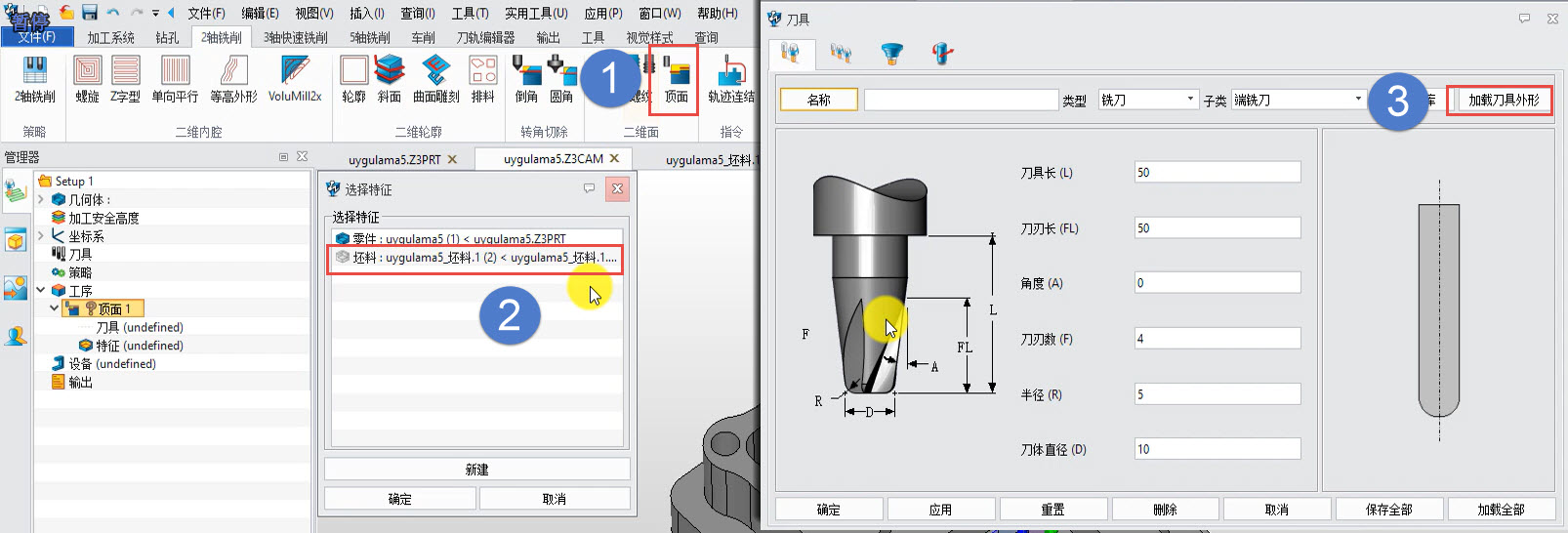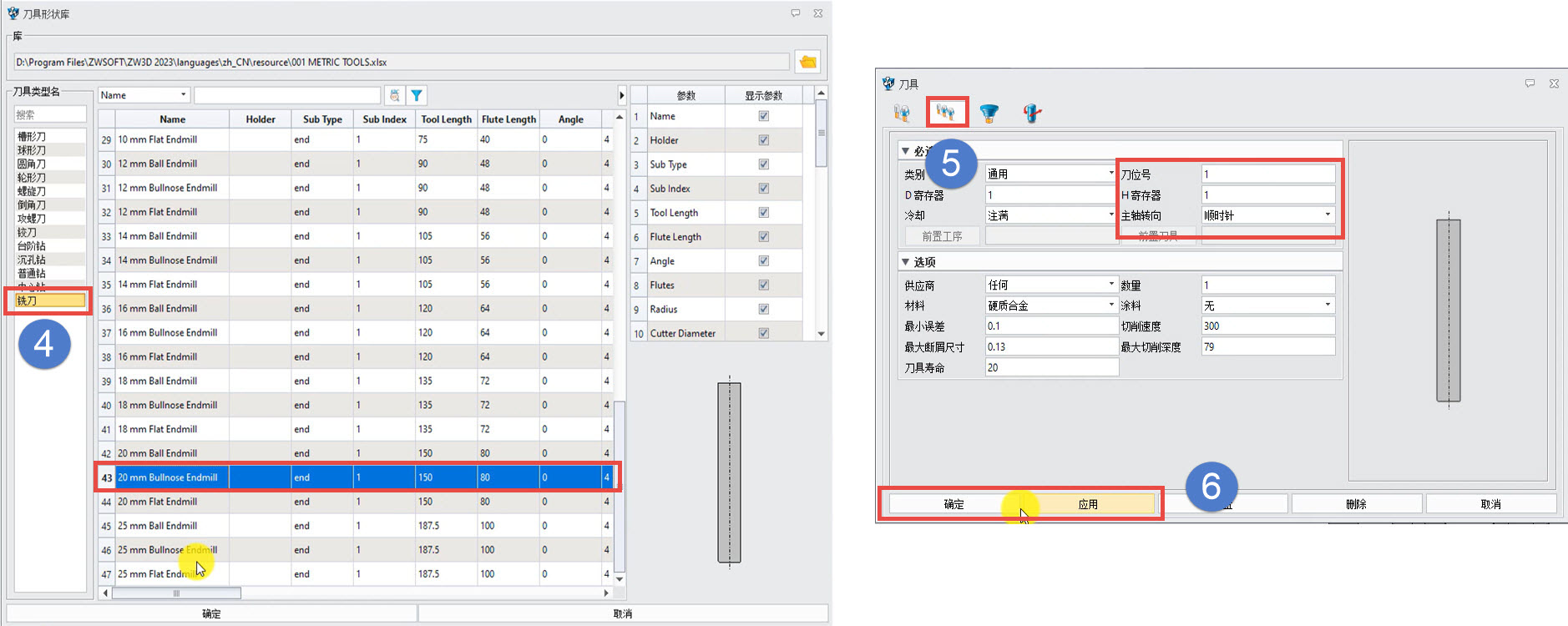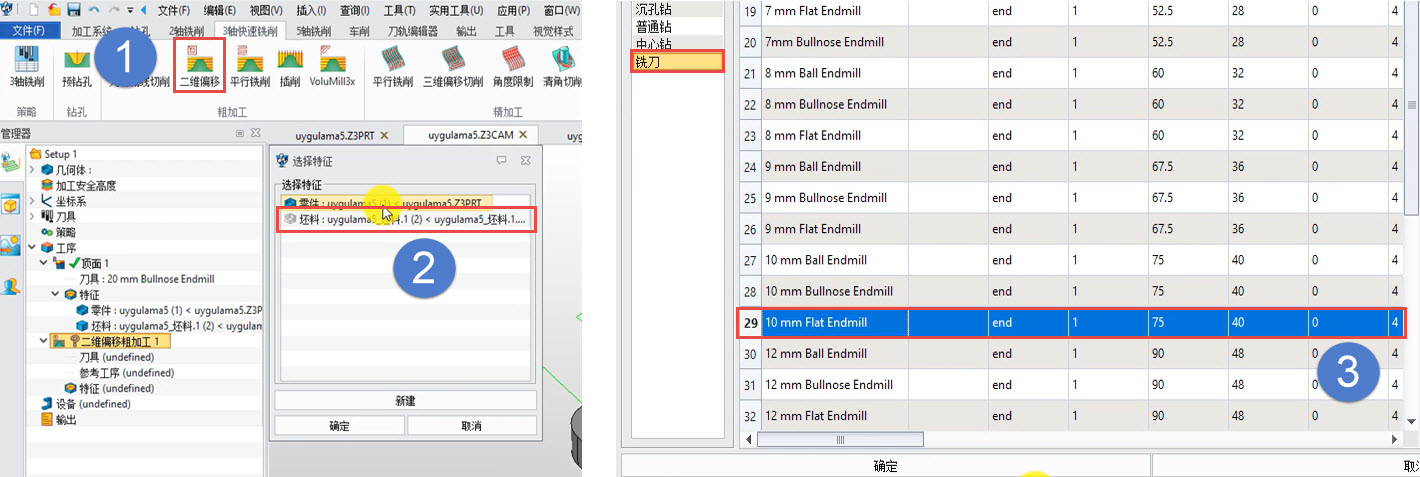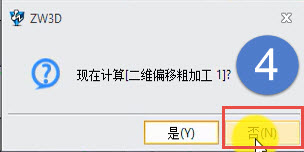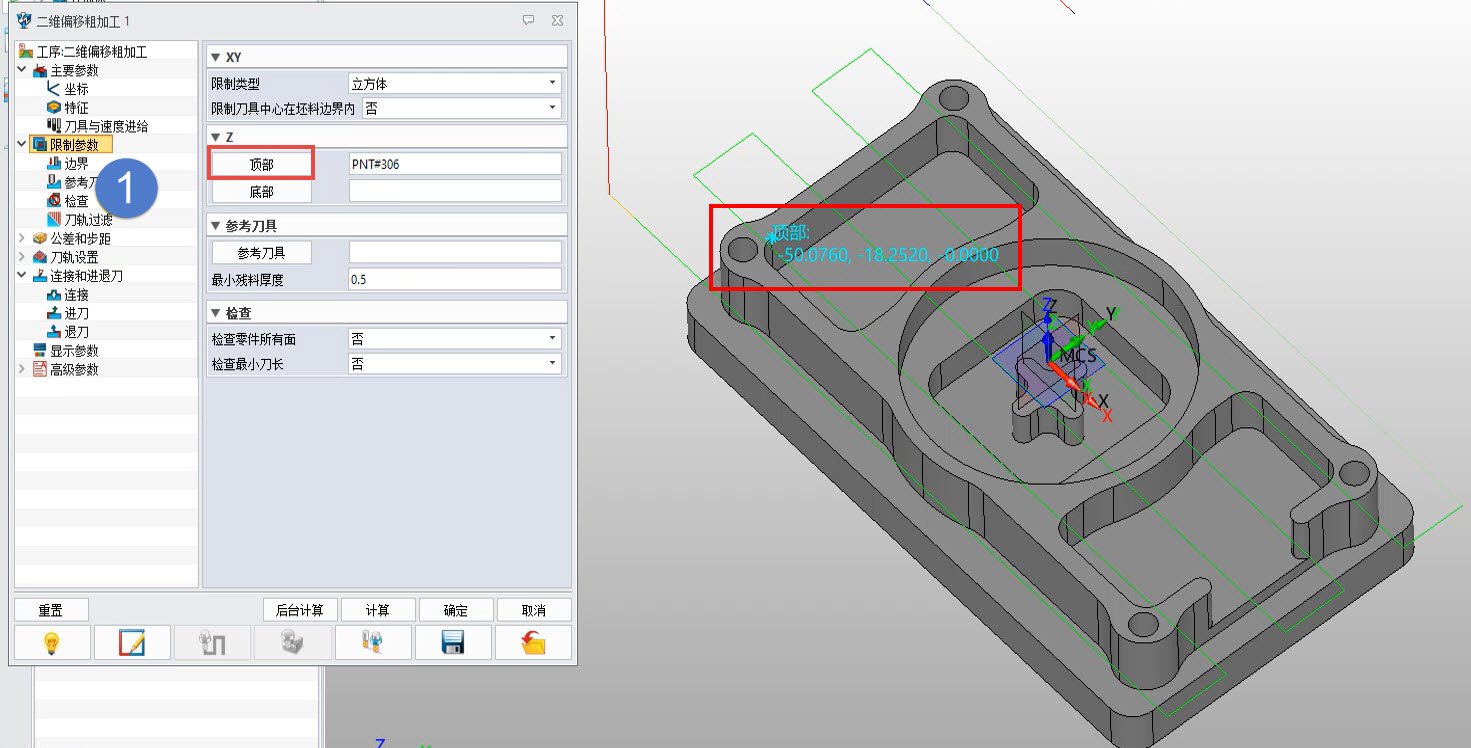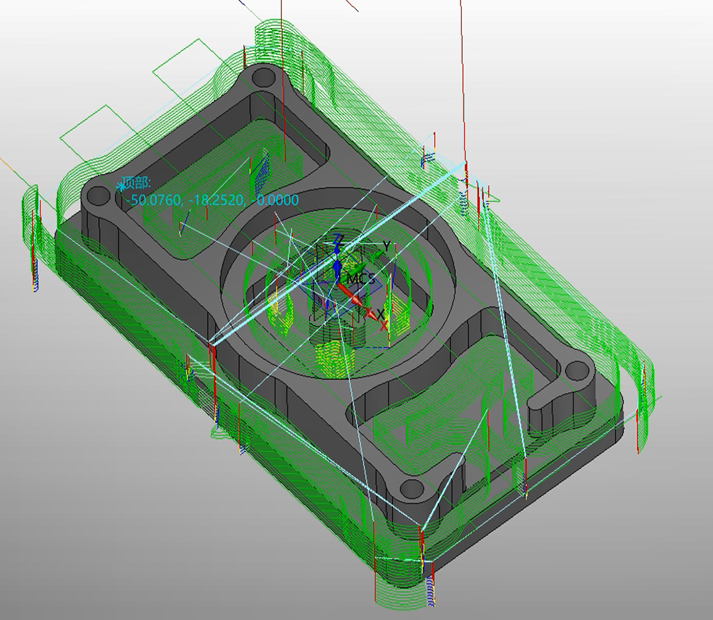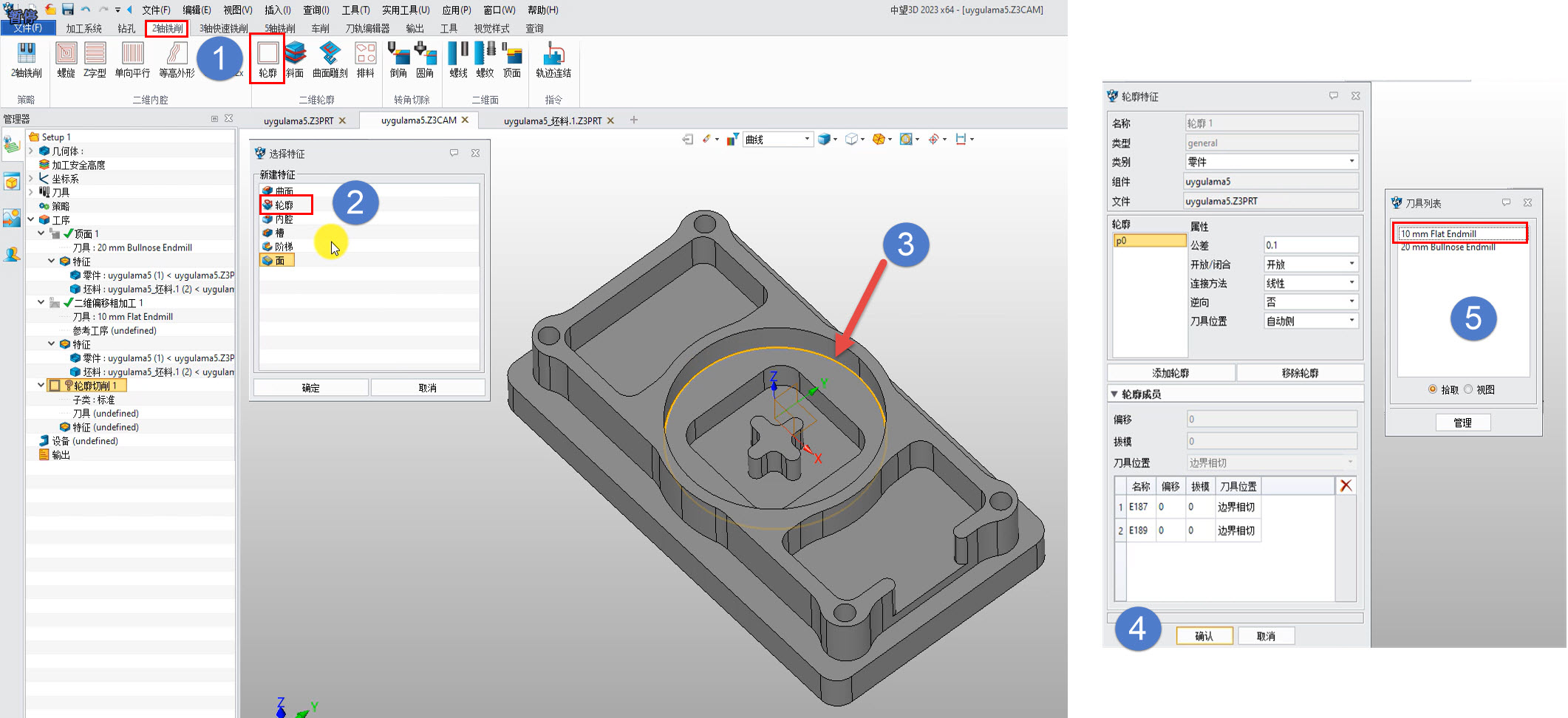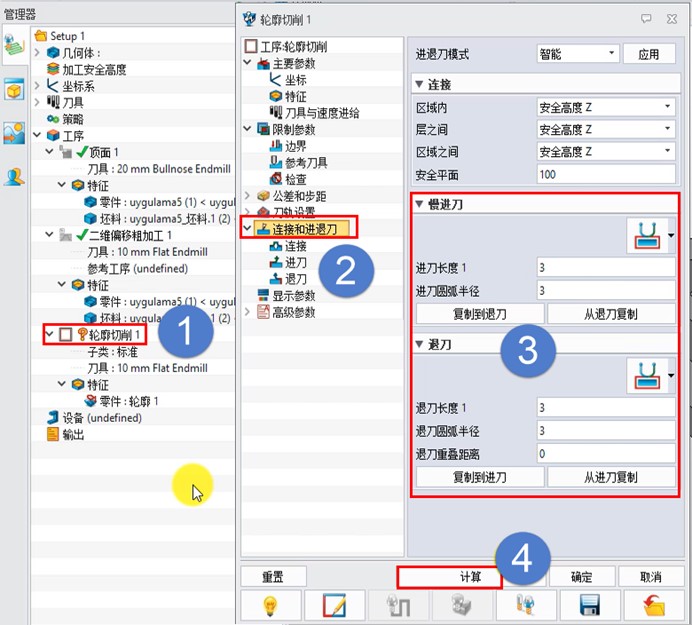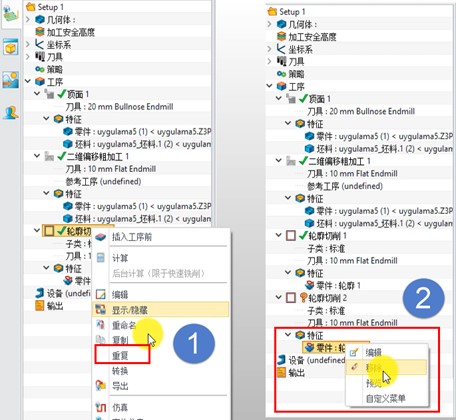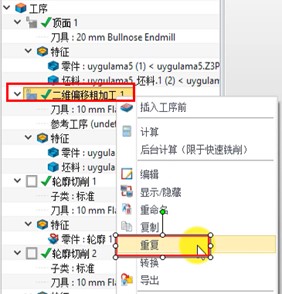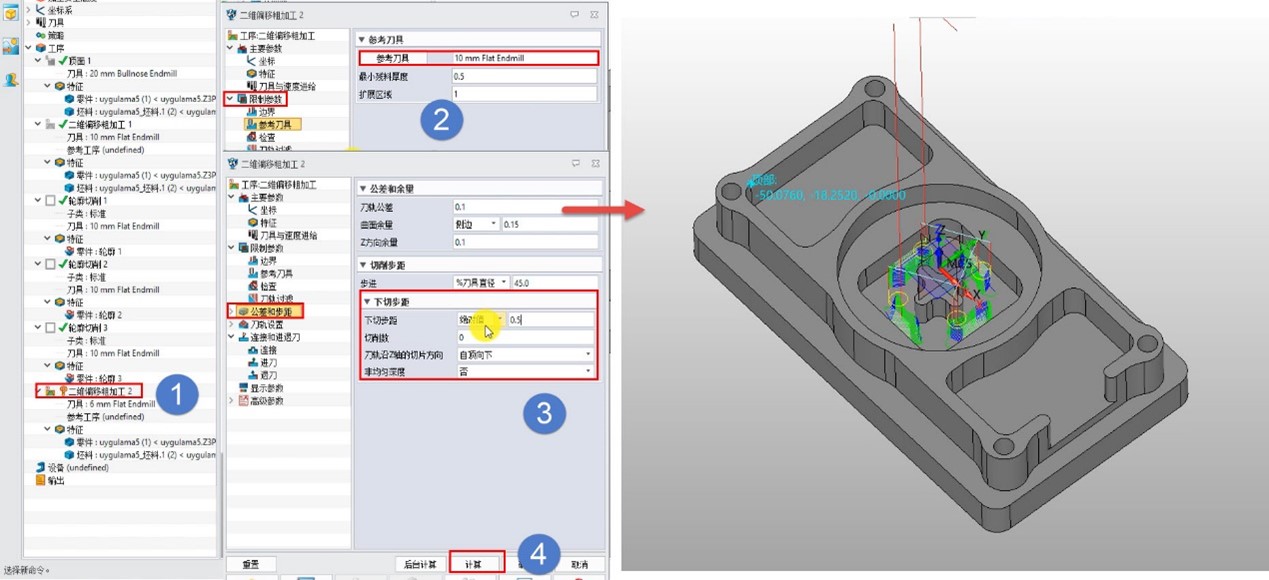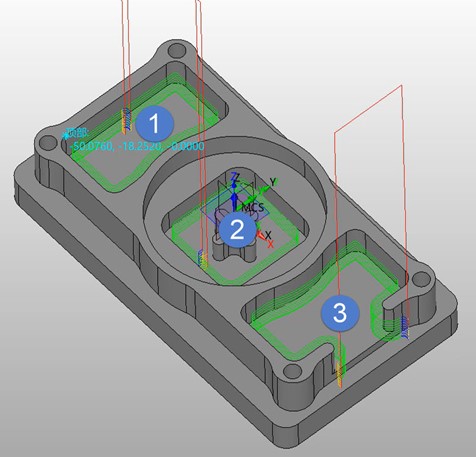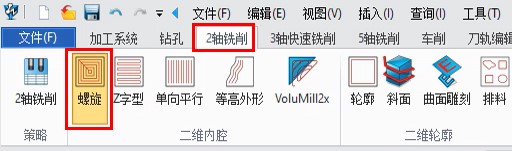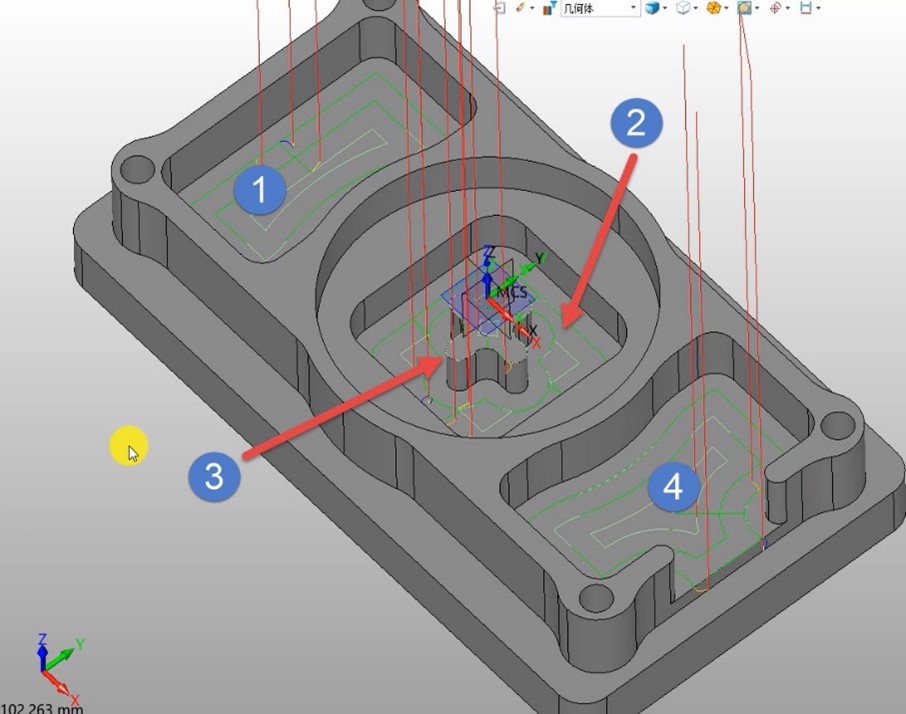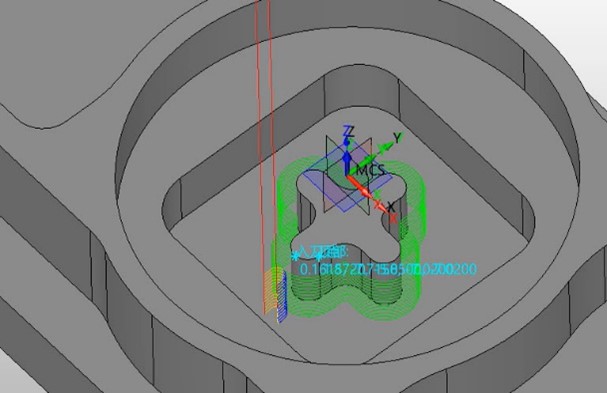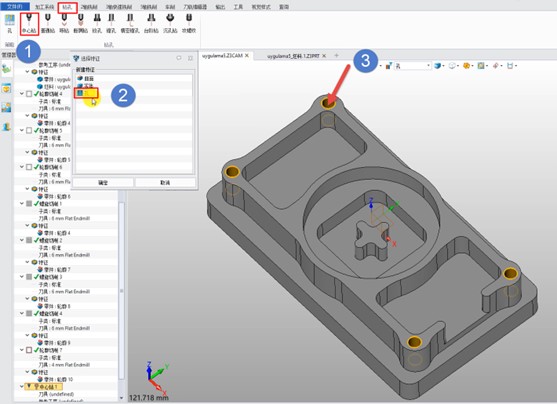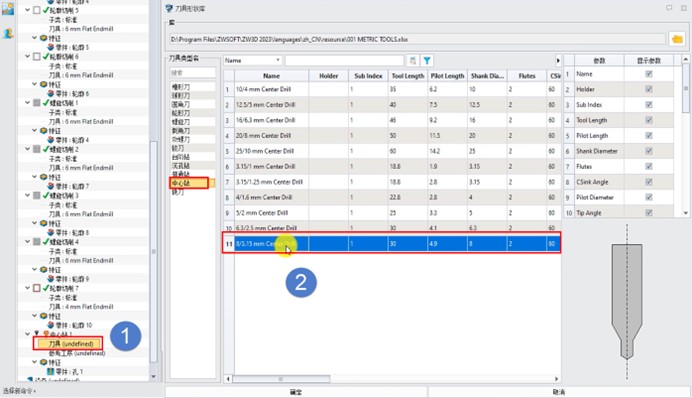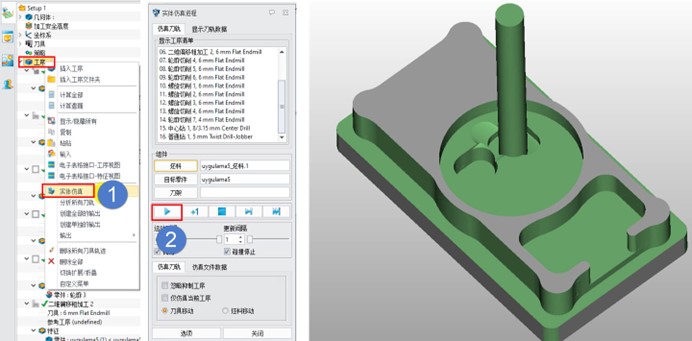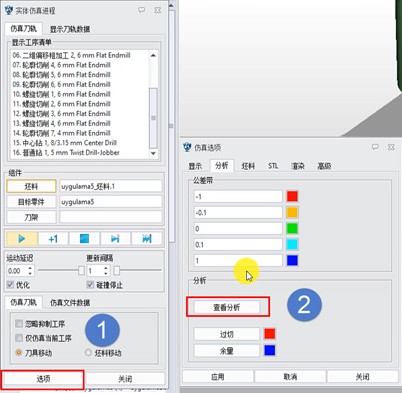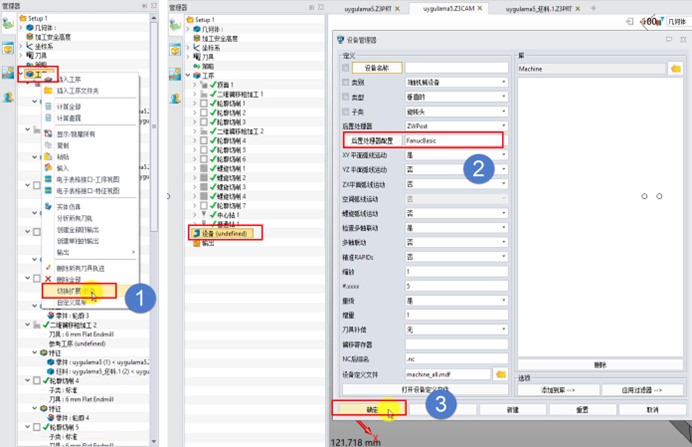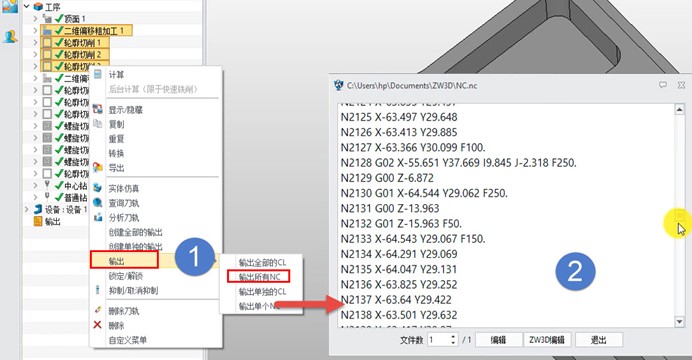中望技术社区 |
您所在的位置:网站首页 › 尼康d7100刷中文软件 › 中望技术社区 |
中望技术社区
|
AutoCAD2022,2023永久激活版安装包和安装激活教程!仅需15元!点击购买!
AutoCAD2022,2023永久激活版安装包和安装激活教程!仅需15元!点击购买!
AutoCAD2022,2023永久激活版安装包和安装激活教程!仅需15元!点击购买!
今天的教程值得大家收藏后慢慢学习! 老粉都知道,中望3D可以实现设计仿真加工一体化,建模完成之后不需要切换软件,直接进入加工流程就可以设置加工工序,输出NC代码。 另外,随着中望3D版本的不断更新,对于CAM工序也逐渐丰富,能满足越来越多的加工需求,这一点相信大家有明显感知。 还不够明显,因为没有教程 今天,视频和图文教程双管齐下,带大家感受中望3D加工模块的铣削工序及钻孔工序的应用过程,请收藏慢慢学习。 视频教程 中望3D加工实例教程图文教程 一 铣削加工 1、创建坯料: 在中望3D中打开要加工的模型,右键进入加工方案,选择铣削模板,并创建零件坯料,可以先隐藏坯料。 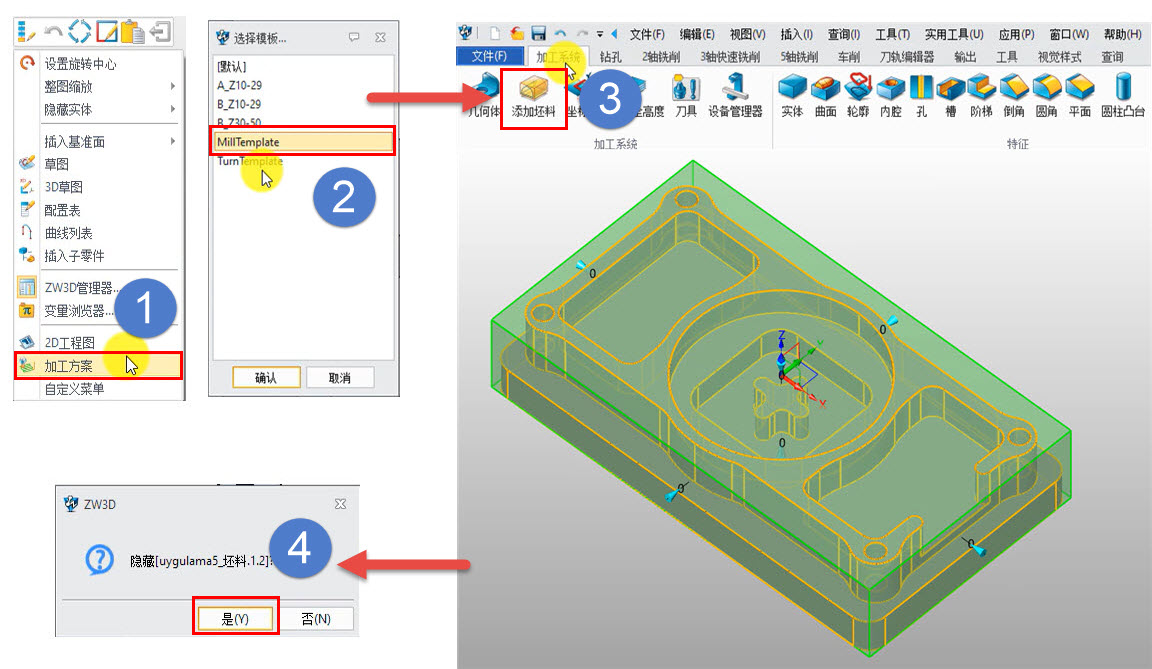
2、顶面加工: 使用【2轴铣削】-【顶面】命令进行加工,选择“坯料”后,点【加载刀具外形】按钮,使用φ20的牛鼻刀,并设置刀具号,然后依次点【应用】、【确定】计算刀路。
3、零件粗加工: 接着使用【3轴铣削】-【二维偏移】命令进行粗加工,同样地选择“坯料”后,点【加载刀具外形】按钮,这次选择φ10的平底刀,其他参数不变,再点【确定】,但先不计算刀路。
4、设置加工参数: 在“二维偏移粗加工”界面预设【顶部】、【侧边余量】、【底部余量】、【下切步距】、【进刀斜坡高度】等参数,然后点击【计算】预览刀路效果。
若不满意效果还可以继续调整参数来优化刀路,最终点击【确定】得到想要的效果。 5、精加工侧面:启动【2轴铣削】-【轮廓】命令,点击【新建-轮廓】,接着选择要加工的轮廓和φ10的平底刀。
然后点工序的【轮廓切削】-【连接和进退刀 】,设计进退刀样式和参数后计算刀路。
6、精加工其他侧面: 选中【轮廓切削】点右键【重复】,可直接复制工序及其参数,然后点【零件】-【轮廓】-右键-移除,移除旧轮廓,再点【特征-新建】创建一个新轮廓后直接计算新刀路。
7、二次开粗: 点工序的【二维偏移粗加工1】-右键-重复,同样的也是先复制已有的工序和参数,然后点【刀具】-右键-移除,先移除原有刀具,再点【刀具】-右键-管理,更换一把φ6平底刀。 8、精加工其他侧面:
双击工序打开【二维偏移粗加工2】界面,选择φ10平底刀作为参考刀具,调整下切步距,计算,二次开粗刀路生成。
9、精加工其他侧面: 继续使用【2轴铣削】-【轮廓】命令精加工这三个区域,刀具还是φ6平底刀。每次重新选择加工顶部,和调整参数。
注意:如果提示 “加工方向不对”,可以调整顶部位置和选择不同的加工侧,重新计算刀路。 10、精加工底面: 使用【2轴铣削】-【螺旋】命令加工底面,选择加工轮廓后调整进退刀样式和参数后,即可计算刀路。
也是用【重复】命令加工这几个底面,注意不同的底面刀具位置也有所不同。
11、使用小刀精加工测面: 最后,使用φ4平底刀加工此处岛屿,注意要设置入刀点和顶部点。
铣削的步骤基本已经完成,接下来使用钻孔工序完成四个孔的加工。 二 孔加工 1、钻孔加工: 首先使用中心钻命令定位,启动【钻孔】-【中心钻】命令,点击【新建-孔】,选择模型上的孔。
双击工序中的【刀具】,这里选择一把中心钻钻头,确定后进行计算。
2、普通钻成型: 接下来使用普通钻把孔加工到位。选择【普通钻-孔】,再选择一把普通钻的刀具进行计算。
加工刀路完成后,可以使用实体仿真命令看看加工出来的效果。 三 实体仿真 1、验证加工效果: 点击【工序】-右键-实体仿真,然后在弹出的【实体仿真进程】窗口点【开始】,中望3D会自动模拟整个加工的过程。
2、分析加工余量: 模拟完成后,可以点【选项】-【查看分析】。查看加工余量。
四 输出NC代码 1、选择后处理: 首先点【工序】-右键-切换扩展/折叠,点 【设备】,然后选择一个后处理器点【确定】,案例选择了一个法兰克的后处理器。
2、输出NC代码: 选中要输出的工序,点右键-输出-输出所有NC项,即可输出NC代码。
|
【本文地址】
今日新闻 |
推荐新闻 |